iOS 12 đã chính thức được cập nhật trên iPhone, iPad với nhiều tính năng hữu ích như dùng Google Maps trên Carplay, tăng hiệu suất hoạt động của thiết bị, hoặc tắt hoàn toàn WiFi, Bluetooth ngay trên màn hình chính.
Với tính năng tắt WiFi, Bluetooth ngay trên Home screen, chúng ta sẽ cần nhờ tời ứng dụng Siri Shortcuts. Thông thường để tắt kết nối WiFi, Bluetooth hoàn toàn trên iPhone bạn cần phải truy cập vào Settings. Ứng dụng này sẽ tạo phím tắt cho WiFi, Bluetooth tại màn hình widget để người dùng tắt kết nối ngay tại đó. Bài viết dưới đây sẽ hướng dẫn người dùng cách tắt WiFi, Bluetooth trên màn hình chính iPhone.
- Cách tạo biểu tượng Memoji cá nhân trên iOS 12
- Các lỗi sau khi nâng cấp iOS 12 và cách khắc phục
- 5 cài đặt bảo mật cần làm ngay trên iOS 12
Cách tắt WiFi, Bluetooth trên Home screen iPhone
Bước 1:
Trước hết người dùng cần tải ứng dụng Siri Shortcuts theo link dưới đây. iPhone phải cài iOS 12 mới sử dụng được.
- Tải ứng dụng Siri Shortcuts
Bước 2:
Đầu tiên bạn mở giao diện widget trên thiết bị rồi nhấn vào nút Sửa. Xuất hiện toàn bộ các ứng dụng và thiết lập trên iPhone, nhấn chọn vào ứng dụng Siri Shortcuts (Phím tắt) như hình.
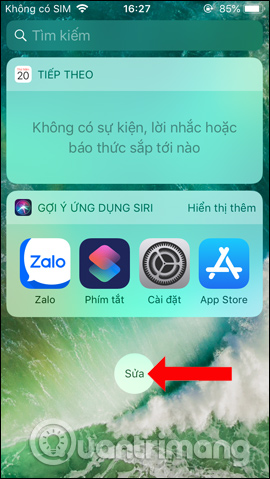
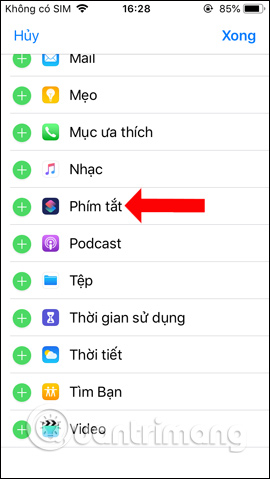
Bước 3:
Sau đó bạn sẽ thấy ứng dụng được thêm vào danh sách widget, nhấn Xong. Quay trở lại giao diện chính mở trang widget sẽ thấy ứng dụng Siri Shortcuts.
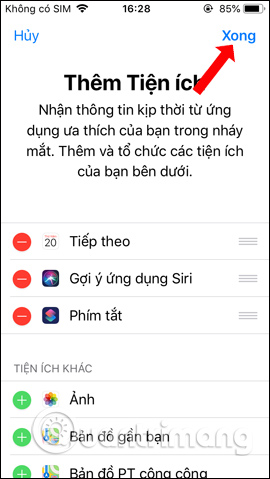
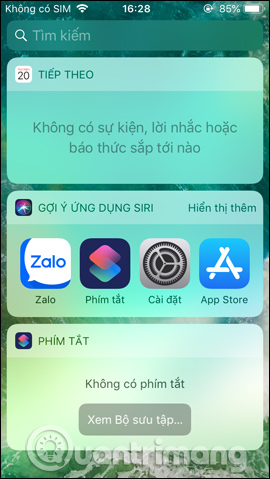
Bước 4:
Truy cập vào ứng dụng Siri Shortcuts và sẽ thấy giao diện chính như hình, nhấn Tạo phím tắt. Xuất hiện giao diện để thêm các phím tắt mới.
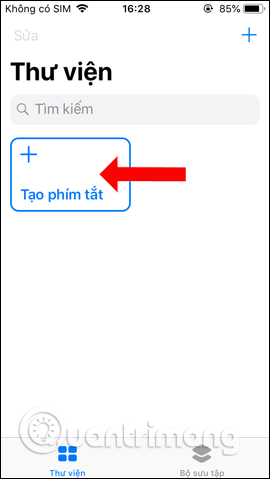
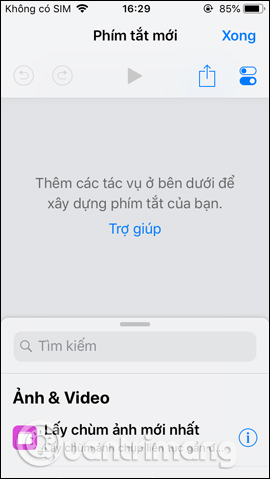
Bước 5:
Trong thanh tìm kiếm hãy nhấn WiFi và nhấn vào kết quả Đặt Wi-Fi bên dưới. Chyển sang giao diện mới ở phần Đặt Wi-Fi hãy tắt tính năng WiFi bằng cách gạt thanh ngang sang trái. Tiếp đó nhấn vào biểu tượng cấu hình cạnh biểu tượng Save bên phải màn hình.
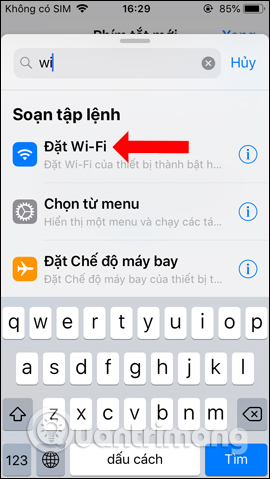
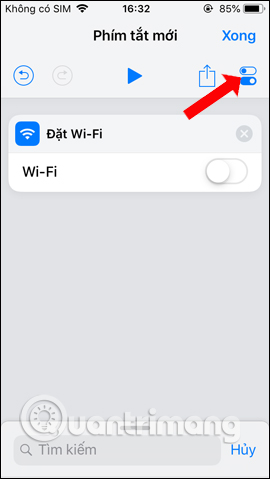
Bước 6:
Trong giao diện Cài đặt trước hết bạn hãy kích hoạt tùy chọn Hiển thị trong tiện ích. Sau đó tại phần Tên nhấn chọn để đổi tên cho phím tắt.
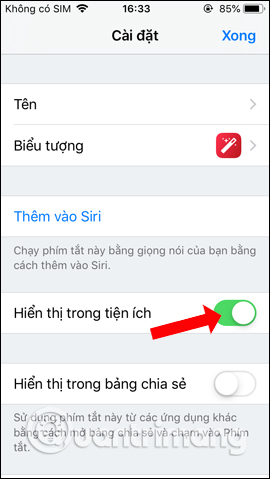
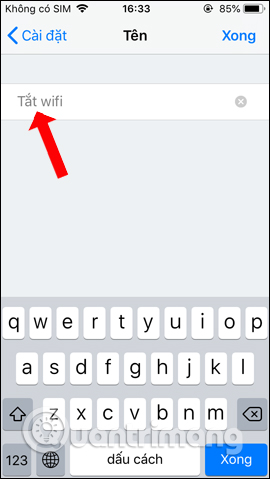
Tiếp đến phần Biểu tượng chúng ta có thể đổi biểu tượng cho phím tắt WiFi nếu muốn. Bạn có thể nhấn vào mục Màu để chọn màu khác. Nhấn tiếp vào phần Nét rồi chọn mục Biểu tượng để lựa chọn icon khác. Quay trở lại giao diện nhấn Xong để lưu lại phím tắt WiFi.
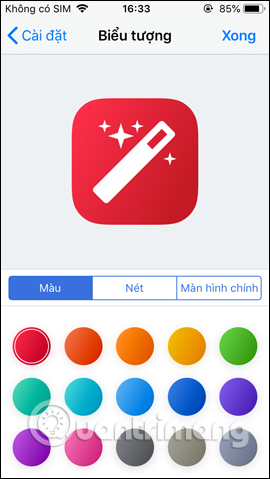
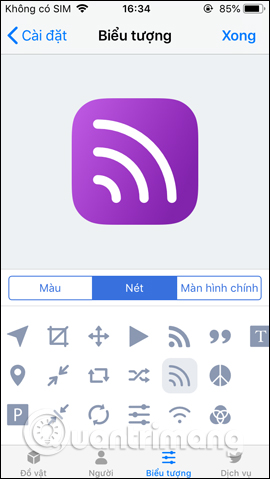
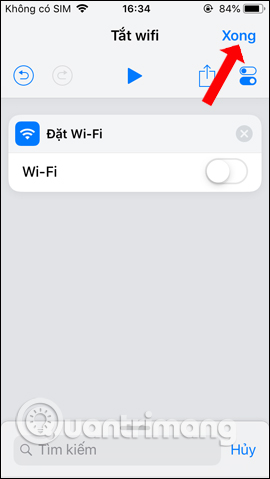
Bước 7:
Chúng ta cũng thực hiện những bước trên với Bluetooth để tạo phím tắt.
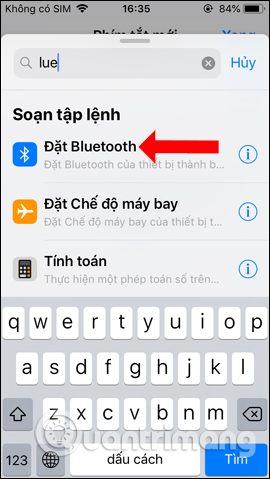
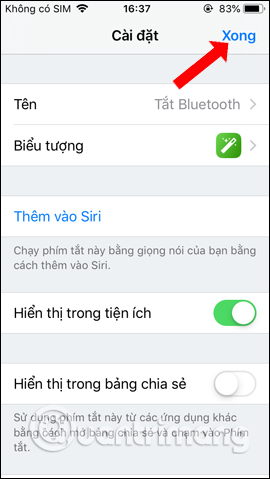
Bước 8:
Quay trở lại giao diện ứng dụng Siri Shortcuts sẽ thấy 2 phím tắt được tạo. Mở màn hình widget sẽ thấy 2 phím tắt Tắt wifi và Tắt Blueooth được tạo. Bạn chỉ cần nhấn vào phím này để tắt hẳn kết nối WiFi, Bluetooth là được.
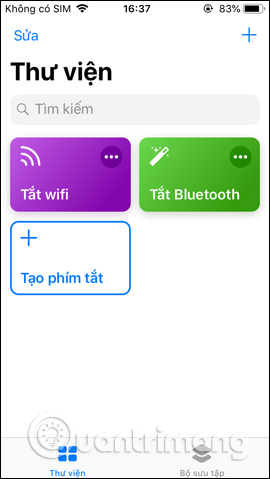
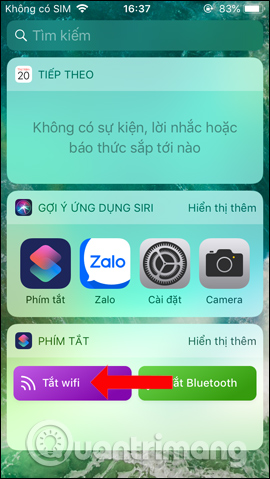
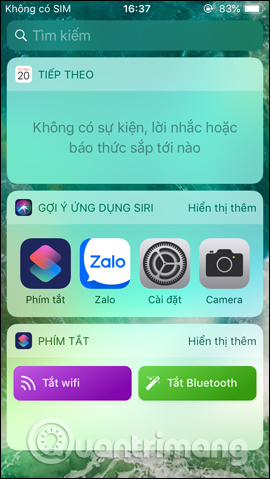
Thông qua ứng dụng Siri Shortcuts trên iOS 12, bạn có thể tắt kết nối WiFi và Bluetooth hoàn toàn ngay trên màn hình chính Home screen mà không cần phải truy cập vào Settings. Chúng ta có thể tạo thêm nhiều phím tắt cho các tác vụ khác trên iPhone bằng ứng dụng Siri Shortcuts.
Video hướng dẫn tắt WiFi, Bluetooth từ Home screen iPhone
Xem thêm:
- Cách giới hạn thời gian dùng ứng dụng trên iOS 12
- Cách dùng tính năng không làm phiền lúc đi ngủ trên iOS 12
- Thêm phím chức năng quét mã QR vào Control Center trên iOS 12
Chúc các bạn thực hiện thành công!
 Công nghệ
Công nghệ  AI
AI  Windows
Windows  iPhone
iPhone  Android
Android  Học IT
Học IT  Download
Download  Tiện ích
Tiện ích  Khoa học
Khoa học  Game
Game  Làng CN
Làng CN  Ứng dụng
Ứng dụng 







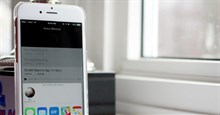










 Linux
Linux  Đồng hồ thông minh
Đồng hồ thông minh  macOS
macOS  Chụp ảnh - Quay phim
Chụp ảnh - Quay phim  Thủ thuật SEO
Thủ thuật SEO  Phần cứng
Phần cứng  Kiến thức cơ bản
Kiến thức cơ bản  Lập trình
Lập trình  Dịch vụ công trực tuyến
Dịch vụ công trực tuyến  Dịch vụ nhà mạng
Dịch vụ nhà mạng  Quiz công nghệ
Quiz công nghệ  Microsoft Word 2016
Microsoft Word 2016  Microsoft Word 2013
Microsoft Word 2013  Microsoft Word 2007
Microsoft Word 2007  Microsoft Excel 2019
Microsoft Excel 2019  Microsoft Excel 2016
Microsoft Excel 2016  Microsoft PowerPoint 2019
Microsoft PowerPoint 2019  Google Sheets
Google Sheets  Học Photoshop
Học Photoshop  Lập trình Scratch
Lập trình Scratch  Bootstrap
Bootstrap  Năng suất
Năng suất  Game - Trò chơi
Game - Trò chơi  Hệ thống
Hệ thống  Thiết kế & Đồ họa
Thiết kế & Đồ họa  Internet
Internet  Bảo mật, Antivirus
Bảo mật, Antivirus  Doanh nghiệp
Doanh nghiệp  Ảnh & Video
Ảnh & Video  Giải trí & Âm nhạc
Giải trí & Âm nhạc  Mạng xã hội
Mạng xã hội  Lập trình
Lập trình  Giáo dục - Học tập
Giáo dục - Học tập  Lối sống
Lối sống  Tài chính & Mua sắm
Tài chính & Mua sắm  AI Trí tuệ nhân tạo
AI Trí tuệ nhân tạo  ChatGPT
ChatGPT  Gemini
Gemini  Điện máy
Điện máy  Tivi
Tivi  Tủ lạnh
Tủ lạnh  Điều hòa
Điều hòa  Máy giặt
Máy giặt  Cuộc sống
Cuộc sống  TOP
TOP  Kỹ năng
Kỹ năng  Món ngon mỗi ngày
Món ngon mỗi ngày  Nuôi dạy con
Nuôi dạy con  Mẹo vặt
Mẹo vặt  Phim ảnh, Truyện
Phim ảnh, Truyện  Làm đẹp
Làm đẹp  DIY - Handmade
DIY - Handmade  Du lịch
Du lịch  Quà tặng
Quà tặng  Giải trí
Giải trí  Là gì?
Là gì?  Nhà đẹp
Nhà đẹp  Giáng sinh - Noel
Giáng sinh - Noel  Hướng dẫn
Hướng dẫn  Ô tô, Xe máy
Ô tô, Xe máy  Tấn công mạng
Tấn công mạng  Chuyện công nghệ
Chuyện công nghệ  Công nghệ mới
Công nghệ mới  Trí tuệ Thiên tài
Trí tuệ Thiên tài